1、在ios设备中找到设置-通用-网络

2、其中的每个条目表示一个接入点(一个路由器),如果接入点要求认证,会在条目上出现一个锁标记(加入时需要输入密码)。
3、使用DHCP自动配置 先点击一次需要使用的AP无线路由器,在该AP左面会出现一个勾,表示当前选中的AP,默认情况下iPhone自动选择DHCP方式尝试连接,如果AP要求认证,会弹出密码输入窗口(抱歉,我这里没有需要密码的AP,所以不能截图),输入密码就可以了。成功后,在屏幕的左上角出现一个符号,表示连接成功,该符号会随信号强度变化而变化。

4、手工配置 如果AP仅仅作为交换机使用时,需要手工设置IP等信息,这时候,先点击需要使用的AP(左面出现勾),然后点击AP右边的符号,会进入AP设置屏幕,如下: 由于我们需要手工设置信息,因此点击Static静态按钮,出现如下屏幕

5、在这个屏幕就可以手工设置连接的每一个选项,比如下面就是设置IP地址的屏幕: 设置好相关的信息后点击WiFi Networks(Wi-Fi网络)按钮生效。
6、设置隐藏的AP 有些AP无线路由器可能不允许被搜索,这时候可以手工设置。点击搜索到路由器列表下面的Others“其他”,出现如下屏幕

7、在Name名称输入AP无线路由器的准确名称,然后点击Security安全性,出现认证屏幕 选择指定的认证方式,然后按照需要输入认证信息,完成后点击Other Networks按钮回到WiFi菜单就设置好了。
8、设置Proxy(代理服务器) 国内用户可能会感觉到有些国外网站访问不了,这时候可以设置代理服务器。在AP设置屏幕的最下面有HTTP Proxy(HTTP代理)设置参数,Off表示关闭,Manual表示手动设置,Auto标志自动设置。这里只讲一下手工设置(自动设置一般只有在局域网才能见到,如果要配置,请问局域网管理员)。点击“手动”,出现如下屏幕:
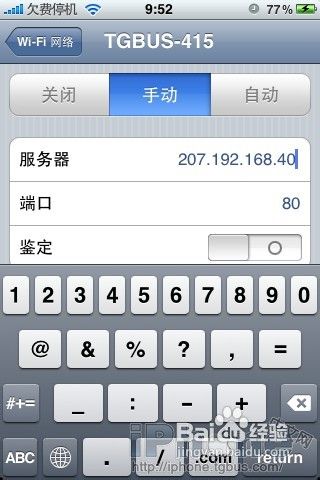
9、按照要求填入代理服务器的信息: 基本信息 Server 服务器 = 服务器域名或者IP Port端口 = 服务端口 一般情况下填入以上信息就可以使用代理了(首先要确保代理可用) 高级信息(不常用) 部分代理服务器要求身份认证,这时候需要打开身份认证: Authentication On = 打开认证 Username = 认证用户名 Password = 认证密码 设置好后按WiFi Networks生效。 常见问题: 看到屏幕上方的扇形WiFi符号就表示可以上网了吗?